
LiveAgent için Barındırılan MCP Sunucusu
LiveAgent MCP Sunucusu, yapay zeka araçları ile LiveAgent arasında sorunsuz entegrasyon sağlar ve otomatik iş akışlarının biletleri, ajanları ve kişileri doğrud...

FlowHunt’ı Jira MCP Sunucusu aracılığıyla Atlassian Jira ile entegre edin; proje yönetim görevlerini otomatikleştirin, sorunları ve sprintleri yönetin ve yapay zeka iş akışlarınızı gerçek zamanlı Jira verilerine bağlayın.
FlowHunt ile MCP Sunucularını Barındırın
FlowHunt’ın platformu, kullanıcıların MCP sunucularının getirdiği zorluklar olmadan herhangi bir servis için Yapay Zeka Ajanları oluşturmasına olanak tanır. Herhangi bir servis için MCP sunucularını barındırın, iş akışlarını otomatikleştirin, harici araçlarla entegre olun ve analizlerle performansı iyileştirin. FlowHunt, herkes için Yapay Zeka Ajanı oluşturmayı basit ve verimli hale getirir.
Atlassian Hesabına Erişim: Atlassian Hesabı ile giriş yapın.
API Jetonu Oluşturun:
Kapsamlarla API jetonu oluştur seçeneğini belirleyin.
API jetonunuza açıklayıcı bir ad verin (örn. FlowHunt-Jira-Integration).
Jeton için bir son kullanma tarihi seçin (1 ile 365 gün arası).
Oluştur butonuna tıklayın.
Panoya kopyala seçeneğini seçin ve jetonu FlowHunt’ta kullanmak üzere bir parola yöneticisi gibi güvenli bir yere yapıştırın.

💡 İpucu: API jetonunuzu güvenli bir şekilde saklayın ve asla herkese açık paylaşmayın. Gelişmiş güvenlik için API jetonu yönetiminde ortam değişkenleri kullanılması önerilir.
FlowHunt’a Giriş Yapın: FlowHunt.io panelinize giriş yapın.
Entegrasyonlara Gidin: Sol kenar çubuğunda “Entegrasyonlar” bölümünü bulun.
Atlassian Jira’yı Seçin: Kurulumu başlatmak için Atlassian Jira entegrasyon seçeneğine tıklayın.

Atlassian Jira entegrasyon kurulum sayfasında aşağıdaki bilgileri sağlayın:
| Alan | Açıklama | Örnek |
|---|---|---|
| Atlassian Domain | Jira URL’niz | https://your-site.atlassian.net/ |
| API Token | Atlassian’da oluşturulan API jetonu | your-secure-api-token |
| Username | Atlassian hesap e-posta adresiniz | user@yourcompany.com |

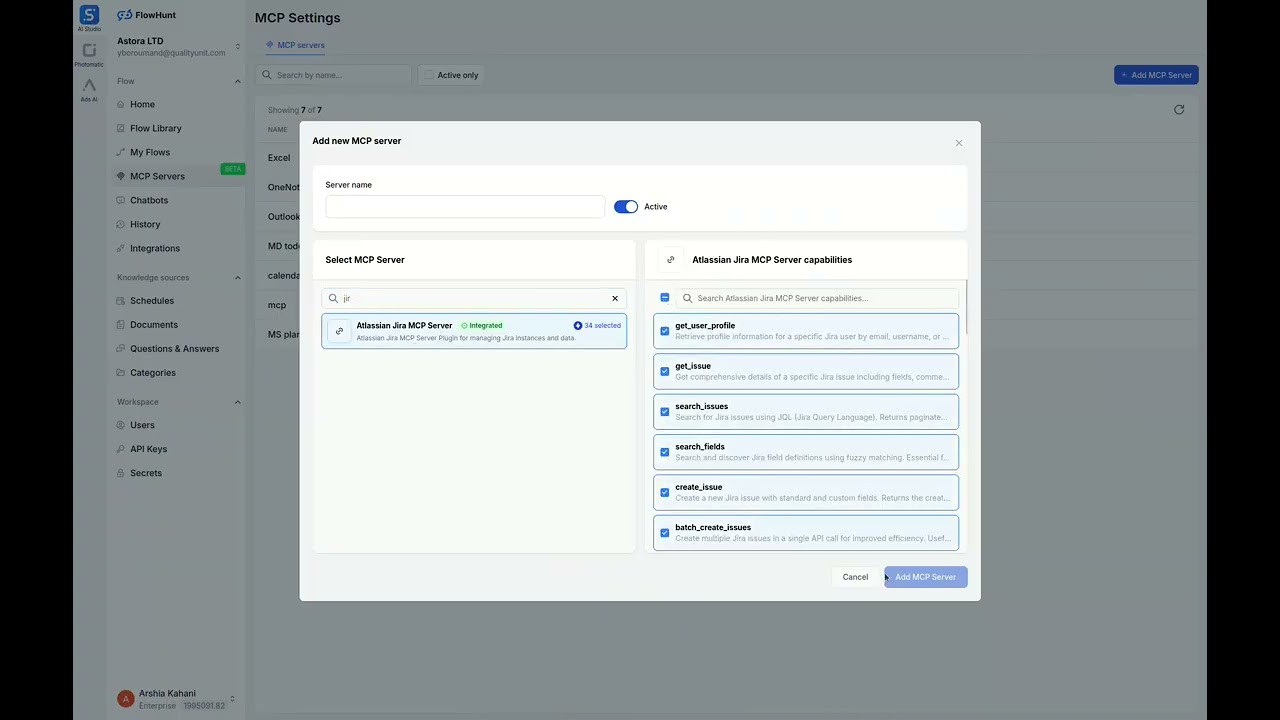
MCP ENTEGRASYONU
Atlassian Jira MCP entegrasyonu kapsamında aşağıdaki araçlar mevcuttur:
Bir Jira kullanıcısının profil bilgilerini e-posta, kullanıcı adı veya hesap kimliğiyle alın.
Belirli bir Jira sorununun detaylarını, alanlarını, yorumlarını ve geçişlerini alın.
Özelleştirilebilir alanlar ve sayfalama ile JQL kullanarak Jira sorunlarını arayın.
Özel alan kimliklerini bulmak için Jira alan tanımlarını arayın.
Standart ve özel alanlarla yeni bir Jira sorunu oluşturun.
Toplu işlemler için tek bir API çağrısında birden fazla Jira sorunu oluşturun.
Toplu değişiklikler için birden fazla Jira sorununu tek bir API çağrısında güncelleyin.
Mevcut bir Jira sorununun özet veya atanan kişi gibi alanlarını güncelleyin.
Güncelliğini yitirmiş girdileri kaldırmak için bir Jira sorununu silin.
Tartışmaları takip etmek için belirli bir Jira sorununun yorumlarını alın.
Bir Jira sorununa isteğe bağlı görünürlük kısıtlamalarıyla yorum ekleyin.
Harcanan zamanı takip etmek için belirli bir Jira sorununun iş günlüklerini alın.
Harcanan zamanı kaydetmek için bir Jira sorununa iş günlüğü girişi ekleyin.
Belirli bir Jira sorununun ilişkilerini görüntülemek için sorun bağlantılarını alın.
İki Jira sorunu arasında 'Engeller' gibi ilişki bağlantısı oluşturun.
Sayfalama ile JQL kullanarak belirli bir Jira panosunun sorunlarını alın.
Çevik proje takibi için belirli bir sprintteki sorunları alın.
Sürümleri yönetmek için belirli bir Jira projesinin sürümlerini alın.
Sürüm planlaması için bir Jira projesinde yeni bir sürüm oluşturun.
Projeleri yönetmek veya proje verilerini düzenlemek için Jira projelerinin listesini alın.
Belirli bir Jira projesi hakkında ayrıntılı bilgi alın.
Görev atamak veya işbirliği yapmak için Jira kullanıcılarını arayın.
İş akışını yönetmek için bir Jira sorunu için mevcut geçişleri alın.
Bir Jira sorununu iş akışı geçişi kullanarak farklı bir duruma taşıyın.
Alan tanımlarını anlamak için tüm mevcut Jira alanlarını alın.
Sorun oluşturmak için bir Jira projesinin mevcut sorun tiplerini alın.
Bir Jira projesinin mevcut sorun önceliklerini alın.
Bir Jira sorunundaki tüm ekleri yerel bir dizine indirin.
Belirtilen tarih ve hedeflerle bir çevik panoda yeni bir sprint oluşturun.
Mevcut bir sprintin ad veya tarih gibi ayrıntılarını güncelleyin.
'Engeller' veya 'Çiftler' gibi mevcut tüm sorun bağlantı türlerini alın.
Bir sorunu, ebeveyn-çocuk ilişkileri için bir epik ile ilişkilendirin.
İki Jira sorunu arasındaki mevcut bir bağlantıyı kaldırın.
Sprintleri ve sorunları yönetmek için çevik panoların listesini alın.

📝 Not: Gelişen otomasyon ihtiyaçlarınıza göre araçları daha sonra değiştirebilir veya ekleyebilirsiniz.
{
"mcp": {
"transport": "streamable_http",
"url": "https://mcp.flowhunt.io/••••••••"
}
}
🔒 Önemli: MCP sunucu URL’nizi bir şifre gibi koruyun. Jira verilerinize ve sunucu araçlarınıza doğrudan erişim sağlar. Asla herkese açık paylaşmayın veya sürüm kontrolüne yüklemeyin.
Atlassian Jira otomasyonunuzu uygulamak için iki güçlü seçeneğiniz var:
En iyisi: Kanıtlanmış otomasyon kalıplarıyla hızlıca başlamak için
Akış Oluşturun: MCP Sunucu yapılandırmasında “Önceden Yapılandırılmış Akış Oluştur” seçeneğine tıklayın.
Şablon Seçin: Kullanıma hazır bir iş akışı oluşturmak için “MCP ile Yapay Zeka Ajanı"nı seçin.
Mantığı Özelleştirin: Otomasyonu özelleştirmek için FlowHunt’ın görsel akış oluşturucusunu kullanın:

Aktif Edin: Akışınızı kaydedin ve etkinleştirerek otomatik işlemleri başlatın.
En iyisi: Belirli otomasyon gereksinimleri veya mevcut iş akışlarını geliştirmek için
{
"mcp": {
"transport": "streamable_http",
"url": "https://mcp.flowhunt.io/••••••••"
}
}
İş Akışını Tasarlayın: MCP sunucu araçlarından yararlanarak özel mantık oluşturun:

Dağıtın: Yapılandırmanızı kaydedin ve akışı etkinleştirin.
Atlassian Jira MCP Sunucusu’nu FlowHunt.io ile entegre etmek, akıllı dokümantasyon otomasyonu için güçlü bir temel oluşturur. İster sayfa yönetimini kolaylaştırıyor, ister içerik güncellemelerini otomatikleştiriyor, ister bilgi paylaşımını geliştiriyor olun; bu entegrasyon, yapay zeka ajanlarınızın kritik Jira verilerinizle sorunsuz çalışmasını sağlar.
Basit bir otomasyon ile başlayın ve platformda ilerledikçe iş akışlarınızı kademeli olarak genişletin. Jira’nın güçlü içerik yönetim yetenekleri ve FlowHunt’ın yapay zeka destekli otomasyonu, ekibinizin iş birliğini ve dokümantasyon yönetimini dönüştürecektir.
Hazır mısınız? Bugün entegrasyonunuza başlayın ve yapay zeka destekli dokümantasyon otomasyonunun tüm potansiyelini keşfedin!
FlowHunt, dahili sistemleriniz ile AI araçları arasında ek bir güvenlik katmanı sağlayarak MCP sunucularınızdan hangi araçlara erişilebileceği konusunda size ayrıntılı kontrol verir. Altyapımızda barındırılan MCP sunucuları, FlowHunt'ın chatbotu ile ChatGPT, Claude ve çeşitli AI editörleri gibi popüler AI platformlarıyla sorunsuz bir şekilde entegre edilebilir.
Jira çalışma alanınız için yapay zeka destekli otomasyonun gücünü açığa çıkarın. Sorunları, projeleri ve sprintleri kolayca FlowHunt üzerinden yönetin.

LiveAgent MCP Sunucusu, yapay zeka araçları ile LiveAgent arasında sorunsuz entegrasyon sağlar ve otomatik iş akışlarının biletleri, ajanları ve kişileri doğrud...

BiznisWeb.sk MCP Sunucusu, yapay zeka araçları ile BiznisWeb.sk e-ticaret sistemleri arasında sorunsuz entegrasyon sağlar ve otomatik iş akışlarının ürünleri, s...

Microsoft To Do MCP Sunucusu, AI araçları ile Microsoft To Do arasında sorunsuz entegrasyon sağlar ve görev listeleri ile görevlerin doğrudan AI asistanlarından...
Çerez Onayı
Göz atma deneyiminizi geliştirmek ve trafiğimizi analiz etmek için çerezleri kullanıyoruz. See our privacy policy.